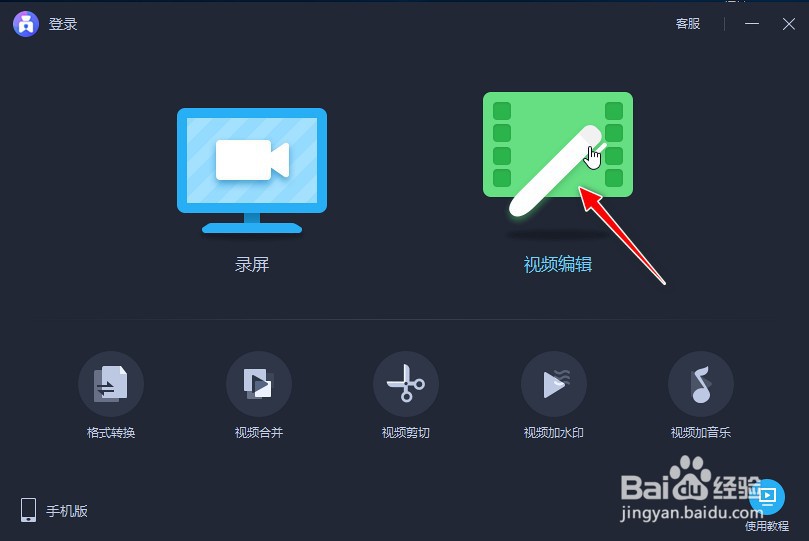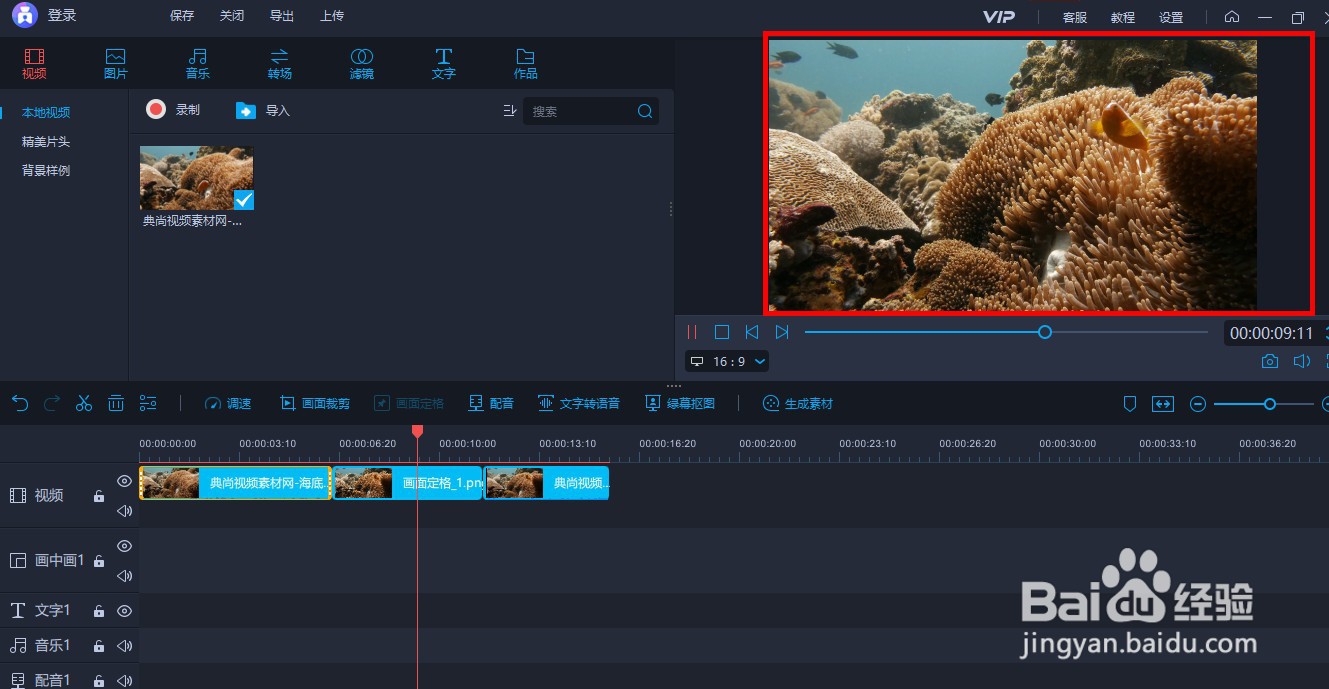如何使用爱拍视频剪辑软件对视频画面定格特效
1、打开"爱拍"工具软件,选择"视频编辑"菜单。
2、选择"视频"->"导入"菜单。
3、选择并导入一个视频到文件中。
4、用鼠标单击视频文件上方的"+"符号按钮。
5、添加上述视频到视频轨道编辑区。
6、播放视频,定位到需要定格的画面暂停。
7、选中视频轨道编辑区中的视频,再点击"画面定格"按钮。
8、查看视频轨道编辑区自动剪辑生成的定格画面。
9、播放视频,观看视频定格画面的视觉效果。
声明:本网站引用、摘录或转载内容仅供网站访问者交流或参考,不代表本站立场,如存在版权或非法内容,请联系站长删除,联系邮箱:site.kefu@qq.com。
阅读量:53
阅读量:61
阅读量:80
阅读量:74
阅读量:48